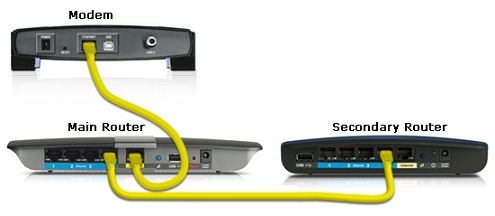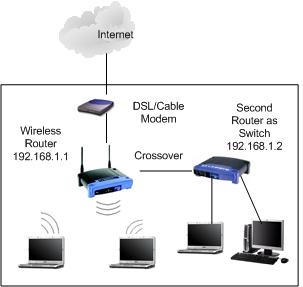For nylig skriver alle kun om Windows 10. Nogen kritiserer, nogen kunne virkelig godt lide systemet, alle er opdateret, testet og alt det der. Jeg prøver også at være i "trenden" :), så jeg satte top ti ud for den allerede installerede Winodws 7 og brugte den lidt. Selvfølgelig kontrollerede jeg, hvordan Wi-Fi fungerer, og hvordan netværksadministration generelt er organiseret. Selv i sammenligning med Winodws 7 har praktisk taget intet ændret sig, bare der er som det er andre indstillinger, der skærpes til berøringsskærme.
Panelet til at oprette forbindelse til Wi-Fi-netværk har ændret sig lidt, nu er det muligt at tænde eller slukke for Wi-Fi med kun to klik. Det vigtigste, som jeg kunne lide, var den automatiske installation af alle drivere, inklusive netværkskortet og Wi-Fi-modtageren. På min bærbare computer, en model som 2013, blev alle driverne installeret automatisk. Jeg ved ikke, hvordan det vil være på andre computere, men det er meget sejt, for på samme Winodws 7 var der altid mange problemer med at oprette forbindelse til Wi-Fi, netop på grund af driverne. Det eneste, jeg aldrig fandt, var, hvor jeg skulle se på adgangskoden til Wi-Fi-netværket i Windows 10. Metoden, jeg skrev om i denne artikel, fungerer ikke. Der er simpelthen ikke noget "Trådløst netværksstyring" -element. Jeg vil studere dette emne lidt mere og skrive om, hvordan man husker adgangskoden i "top ti".
I denne artikel vil jeg vise dig, hvordan du opretter forbindelse til Wi-Fi på Windows 10. Jeg vil også vise dig, hvor de trådløse netværksindstillinger er.
Vi forbinder en bærbar computer eller tablet på Windows 10 til et Wi-Fi-netværk
Alt er meget simpelt og endda smukt. På meddelelsespanelet (i nederste højre hjørne) skal du klikke på knappen i form af netværksafdelinger (Wi-Fi-antenner). Hvis du har en Wi-Fi-driver installeret, men selve adapteren er slukket, vil ikonet være med et rødt kryds, og hvis der er netværk tilgængelige til forbindelse, vil det være med en stjerne.
Klik på dette ikon, og hvis Wi-Fi er slået fra, skal du klikke på den tilsvarende knap og tænde den trådløse adapter.

Umiddelbart efter at den trådløse adapter er tændt, vises netværk, der er tilgængelige for forbindelse, øverst. Klik på det ønskede netværk, og klik på knappen Opret forbindelse... Du kan fjerne markeringen i afkrydsningsfeltet Opret forbindelse automatiskhvis du ikke vil have din enhed til at oprette forbindelse til dette netværk i sig selv.

Hvis netværket er beskyttet af en adgangskode, skal du angive det.

Derefter spørger systemet, om du vil have din computer til at deltage i hjemmenetværket. Det vil blive set af andre enheder. Hvis du opretter forbindelse til dit hjemmenetværk, anbefaler jeg at klikke Ja... Så så er der ingen problemer med at oprette et lokalt netværk.

Det er det, din computer vil have forbindelse til internettet. Ved at klikke på det netværk, du har forbindelse til, kan du let afbryde forbindelsen til det.

Du kan endelig teste din nye browser -Microsoft Edge... En interessant browser forresten, jeg vil gerne se din feedback om det.
Hvordan åbner jeg Wi-Fi-indstillinger på Windows 10?
Klik på forbindelsesikonet, og klik på linket Netværksparametre.

Indstillingerne åbnes "Netværk og internet". Der og de trådløse netværksindstillinger.

Du kan også åbne det netværks- og delt adgangskontrolpanel, som vi kender. Højreklik bare på forbindelsesikonet, og vælg Netværks-og delingscenter... Og så er alt det samme som i Windows 7 og 8, adapteradministration osv.
Indtil videre har jeg ikke hørt om nogen problemer med Wi-Fi på Windows 10, fejl, nedbrud og lignende. Nå, af tradition er det mest populære problem "ingen internetadgang" eller rettere forbindelsesstatus "Begrænset" med en gul trekant ved siden af netværksikonet. Typisk er routeren synderen. Eller rettere den forkerte indstilling. Hvis du får denne fejl, skal du se artiklen: "Forbindelse begrænset" i Windows 10 via Wi-Fi og netværkskabel.
Jeg ville være taknemmelig for dine kommentarer til emnet for artiklen. Skriv, hvordan du kan lide Windows 10, hvis der er problemer med at få adgang til internettet via Wi-Fi, eller om eventuelle nye funktioner i systemet.